Távolítsa el a Megosztás fület a Windows 10 Mappa tulajdonságai közül
Eltávolíthatja a Megosztás lap innen Mappa tulajdonságai Windows 10 rendszerben. Ez a lap akkor érhető el, ha jobb gombbal kattint egy mappára vagy meghajtóra, majd rákattint a Tulajdonságok bejegyzést a menüben. Lehetővé teszi, hogy egy mappát vagy meghajtót elérhetővé tegyen a helyi hálózaton keresztül más felhasználók számára, és megadjon engedélyeket a felhasználói fiókokhoz, függetlenül attól, hogy olvasási vagy írási hozzáféréssel rendelkeznek-e a mappához.
Hirdetés
Alapértelmezés szerint a Windows 10 engedélyezi fájl- és nyomtatómegosztás csak privát (otthoni) hálózaton keresztül. Le van tiltva, ha a hálózat típusa Nyilvánosra van állítva.
Amikor bejelentkezik fiókjába, és amikor a hálózat először működik, a Windows 10 megkérdezi, hogy melyik hálózathoz csatlakozik: Otthoni vagy Nyilvános. Az oldalsávban megjelenik a kérdés, hogy meg szeretné-e találni azokat a számítógépeket, eszközöket és tartalmakat a hálózaton, amelyekhez az imént csatlakozott.
Privát hálózat esetén az operációs rendszer automatikusan bekapcsolja a hálózatfelderítést. Nyilvános hálózat esetén a felderítés és a hozzáférés korlátozott. Ha távoli számítógépről kell elérnie számítógépét, vagy a helyi hálózaton lévő számítógépek és eszközök között szeretne böngészni, akkor azt Otthoni (Privát) értékre kell állítania. Ahhoz, hogy ezek a hálózatfelderítési és -megosztási szolgáltatások megfelelően működjenek, be kell kapcsolni a fájl- és nyomtatómegosztást.
Tekintse meg a következő cikkeket:
- Módosítsa a hálózati hely típusát (nyilvános vagy privát) a Windows 10 rendszerben
- Módosítsa a hálózati hely típusát a PowerShell segítségével a Windows 10 rendszerben

Ez a bejegyzés bemutatja, hogyan adhatja hozzá vagy távolíthatja el a Megosztás lapot a Windows 10 mappa- vagy meghajtó tulajdonságai párbeszédpanelen.
Hogyan távolítsuk el a Megosztás fület a Mappa tulajdonságai közül a Windows 10 rendszerben
- Töltse le a következő ZIP archívumot: Töltse le a ZIP archívumot.
- Oldja fel a fájlok blokkolását.
- Csomagolja ki a mellékelt fájlokat tetszőleges mappába.
- Kattintson duplán a Távolítsa el a Megosztás fület a property.reg mappából fájl egyesítéséhez és a Megosztás lap eltávolításához.

- A visszavonási fájl is benne van az archívumban. Kattintson duplán a fájlra Adja hozzá a Megosztás fület a property.reg mappához a lap visszaállításához, ha meggondolta magát.
Kész vagy.
A letöltött rendszerleíró adatbázis fájlok módosítják a következő Registry ágat.
HKEY_CLASSES_ROOT\Directory\shellex\PropertySheetHandlers\Sharing
Tipp: Nézze meg, hogyan léphet a Rendszerleíró kulcs egy kattintással.
Az eltávolító REG fájl törli a Megosztás alkulcsot és annak alapértelmezett értékét, így a Megosztás lap többé nem jelenik meg a mappa vagy a meghajtó tulajdonságai között.
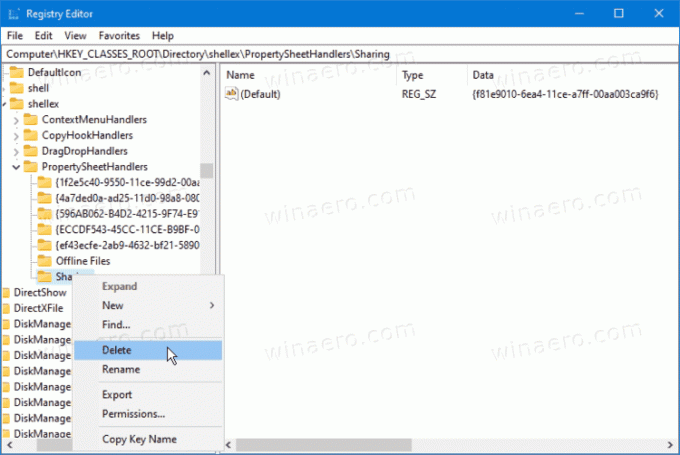
A visszavonási fájl visszaállítja az említett alkulcsot és annak értékeit.
Ez az.



